2段階認証に対応したスマホのアプリでGoogleにログインするケース
前回までで、Googleの2段階認証を有効にする方法とコード取得方法の複数のやり方を学びました。
↓
Googleユーザー必読!2段階認証をオンにして安全性アップ 前編
Googleユーザー必読!2段階認証をオンにして安全性アップ 中編
最終回の今回は、スマホアプリについてです。
Googleの2段階認証をオンにしておくと、信頼できる端末でGoogleにログインするときは、
- メールアドレス
- パスワード
そして、信頼できる端末以外でGoogleにログインするときには、
- メールアドレス
- パスワード
- 6桁コード
が必要になるんでしたよね。
これのおかげで、アカウントが乗っ取られる危険性が大幅に引き下げられるわけです。
これはiPhoneなどのスマホアプリでも同じです。
スマホアプリの中にはGoogleアカウントにログインが必要なものがいろいろあります。
Gmail用のアプリ、Googleリーダーを読むためのアプリ、Googleドライブ用のアプリなどですね。
これらすべてのアプリは、2段階認証がオンの場合には、Googleにログインするためには6桁コードが必要になります。
例えば、iPhoneのNewsifyというアプリ。これはGoogleリーダーを読むためのアプリです。
もしGoogleの2段階認証がオフなら、従来通りGmailアドレスとパスワードを入れればログインできるんですが、2段階認証をオンにしていれば、さらにコードの入力を求められます。
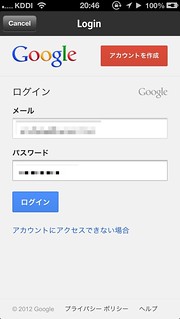
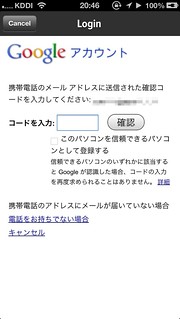
「このパソコンを信頼できるパソコンとして登録する」とありますが、アプリの場合は、チェックしても意味が無いようです。
ログアウトすると、次にログインするときはまたコードが求められるようです。
ところで、このNewsifyというアプリは2段階認証に対応したアプリです。
だからメアドとパスワードを入力すると、さらにコードを要求されたわけです。
2段階認証に対応していないスマホのアプリでGoogleにログインするケース
しかし、アプリの中にはGoogleの2段階認証に対応していないアプリがたくさん存在します。
そんなアプリではGmailアドレスとパスワードを入力しても、6桁コード入力画面が表示されませんし、コードも到着しません。
単に、パスワードエラーが表示されるだけです。
困りました。ログインできません。
例えば、iPhoneでは、Sparrowというアプリが該当します。
https://itunes.apple.com/jp/app/sparrow/id492573565?mt=8&uo=4&at=10lpb9
これはGmailを読み書きするためのアプリなので、当然Googleにログインする必要がありますが、いつもどおりパスワードを入力してもエラーになります。
そこで、そんなアプリの為に、アプリケーション固有のパスワードを作る必要があります。
これをクリックしてください。
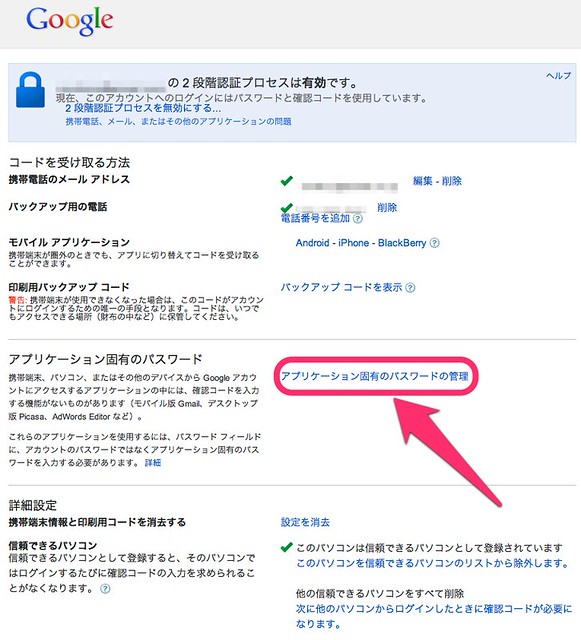
次の画面に「アプリケーション固有のパスワード」という欄があります。
例えば上記に書いた、Sparrowというアプリの為にパスワードを作るなら、「名前」欄に「Sparrow」(←自分でわかるような名前を付けておきましょう)と入力して、「パスワードを生成」ボタンをクリックします。
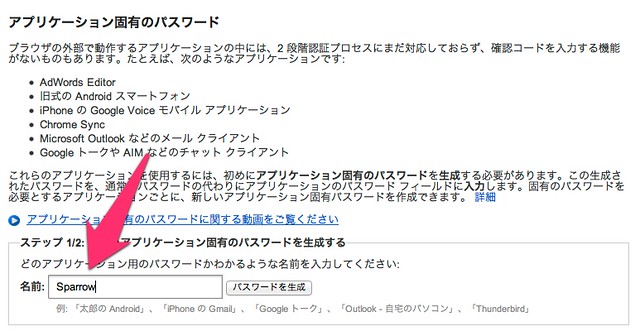
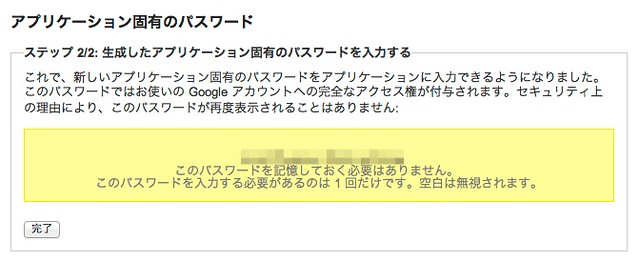
上記のようにパスワードが作成されました。
SparrowアプリのGoogleログイン画面で、Gmailアドレスと上記のパスワードを入力してログインします。
このパスワードは1回キリです。二度と使えません。だから毎回入力する必要も無いですし、覚えておく必要も記録しておく必要もありません。
だから、このパスワードを盗まれても何の問題も無いわけです。
2段階認証に対応していないアプリでGoogleにログインする時は、こうやってアプリごとに1回キリのパスワードを作っていきます。
最後にまとめ
以上、3回にわたってGoogleの2段階認証について書いてきました。
最初に書いたことを繰り返しますが、Googleアカウントを乗っ取られるといろいろと影響が大きいです。
メール、アドレス帳、カレンダーなどを使いこなしてる人は、プライベート情報を悪用される危険性があるので、こういった対策をしておいたほうが良いと思います。
また、前編で、iPhoneなどにコードが届くように設定しましたが、肝心のiPhoneが盗まれてしまっては台無しです。
iPhoneには必ずパスコードを設定してきましょう。
また、紛失したときのために、次の様な対策もしておきましょう。
↓
SoftBankのiPhoneが「紛失ケータイ捜索サービス」に対応しましたが、その前にAppleの「iPhoneを探す」を設定しましょう。
関連記事
せっかくのスマートフォンなので、キャリアメールではなくGmailを使いませんか?はるかに便利ですから。
スマートフォンに買い換えた人はアドレス帳をクラウドに切り替えるとこんなに便利になります。

